Ret Detroit Become Human VK-fejlenhed mistet
I denne artikel vil vi forsøge at løse problemet "VK Error Device Lost", som Detroit Become Human-spillere støder på i spillet.

Detroit Become Human-spillere pludselig "Dit grafikkort stødte på et problem med detroit: Become Human (VK_ERROR_DEVICE_LOST). Hvis problemet fortsætter, skal du opgradere din driver. Spillet afsluttes nu. Begrænsning af adgang til spillet ved at støde på fejlen ". Hvis du står over for et sådant problem, kan du finde en løsning ved at følge forslagene nedenfor.
Hvad er Detroit Become Human VK Error Device Lost Issue?
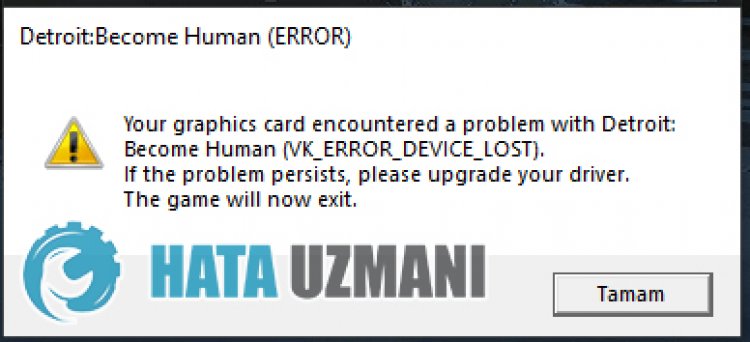 </hight="342" //p>
</hight="342" //p>
Denne fejl opstår på grund af ethvert problem med dit grafikkort. Detroit: Bliv menneske Mulige årsager til at støde på VK_ERROR_DEVICE_LOST-fejlen kan angives som følger:
- Dit grafikkort er muligvis ikke opdateret.
- Dit grafikkort kan blive påvirket af overclocking.
- Hvis dit grafikkort ikke er overclocket, kan frekvensen være høj.
Ovenstående årsager kan føre til sådanne grafikkortfejl. Til dette vil vi forsøge at løse problemet ved at fortælle dig et par forslag.
Sådan rettes Detroit Become Human VK-fejl, der er mistet problem med enhed
For at rette denne fejl kan du finde løsningen på problemet ved at følge forslagene nedenfor.
1-) Opdater grafikkortdriver
I sådanne kontinuitetsproblemer kan vi støde på en opdateringsfejl på grafikkortet. Til dette skal vi opdatere grafikkortet. Hvis du er klar, så lad os komme i gang.
For brugere med Nvidia-grafikkort;
- Først og fremmest Nvidia-virksomhedens Geforce Erfaring Vi skal downloade og installere programmet.
- Efter download- og installationsprocessen åbner vi vores program og åbner menuen Drivere ovenfor.
- Download vores opdatering ved at klikke på knappen Download, der vises ovenfor.
- Når vores download er fuldført, lad os udføre installationsprocessen ved at klikke på knappen Hurtig installation.
- Genstart din computer, når denne proces er afsluttet.
For brugere med AMD-grafikkort;
- Udgivet af AMD-virksomheden AMD Radeon Software Vi skal downloade og installere programmet.
- Efter download- og installationsprocessen åbner vi vores program og klikker på knappen Søg efter opdateringer under driver- og softwaremenuen til højre og kontrollerer, om vores videokort er opdateret.
- Du kan genstarte din computer ved at udføre opdateringen.
Efter at have opdateret vores grafikdriver og genstartet vores computer, kan vi prøve at åbne Detroit Become Human-spillet.
2-) Sænk spilgrafikindstillingerne
Mange brugere siger, at de fandt en løsning ved at sænke spillets grafikindstillinger. Vi kan finde en løsning på problemet ved at følge dette forslag. Til dette kan du kontrollere, om problemet fortsætter, ved at reducere grafikindstillingerne ved at prøve og fejle.
3-) Rediger registreringsdatabasen
- Skriv regedit i startsøgelinjen, og åbn den.

- Indsæt placeringenComputer\HKEY_LOCAL_MACHINE\SYSTEM\CurrentControlSet\Control\GraphicsDrivers i boksen øverst på skærmen, og tryk på Enter.
- Efter denne handling vil registreringsdatabasen til højre blive vist. Hvis der er et register ved navn TdrLevel, skal du højreklikke på det og slette det. Hvis ikke, fortsæt med proceduren nedenfor.

- Højreklik derefter på et tomt felt, og vælg den indstilling, der siger nyDWORD (32Bit) værdi.

- Omdøb det register, vilige har oprettet, til TdrLevel.
- Skriv derefter 0 i værdidataene ved at dobbeltklikke på det. Efter denne proces skal du genstarte din computer. Hvis ikke, skal du ændre værdidataene til 3 og prøve igen.

Når denne proces er færdig, skal du genstarte din computer og logge ind på spillet og kontrollere, om problemet fortsætter.
4-) Lavere GPU-frekvens
Høj GPU-frekvens kan tvinge spillet til at blive spillet. Til dette kan vi lægge enlille belastning på processoren ved at sænke frekvenserne.
- For at sænke GPU-frekvensen skal du først downloade MSI Afterburner.li >
- Når download- og installationsprocessen er fuldført, skal du åbne programmet og gradvist sænke indstillingen, der siger "Core Clock".
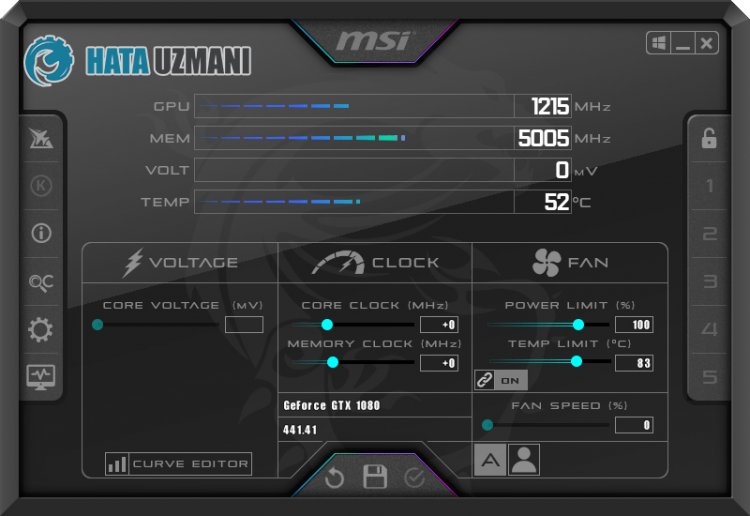
Efter denne proces kan du åbne spillet og kontrollere, om problemet fortsætter.
5-) Slå hardwareaccelereret GPU-timing fra
Nogle brugere rapporterer, at de oplever hakkende problemer i nogle spil, når hardware-accelereret GPU-timing er slået til. Vi kan løse problemet ved at slå denne indstilling fra.
- Skriv "Grafikindstillinger" på startskærmen for søgning, og åbn den.
- Deaktiver "Hardware Accelerated GPU Timing" i rullemenuen.
Efter denne proces kan du genstarte din computer og kontrollere, om problemet fortsætter.
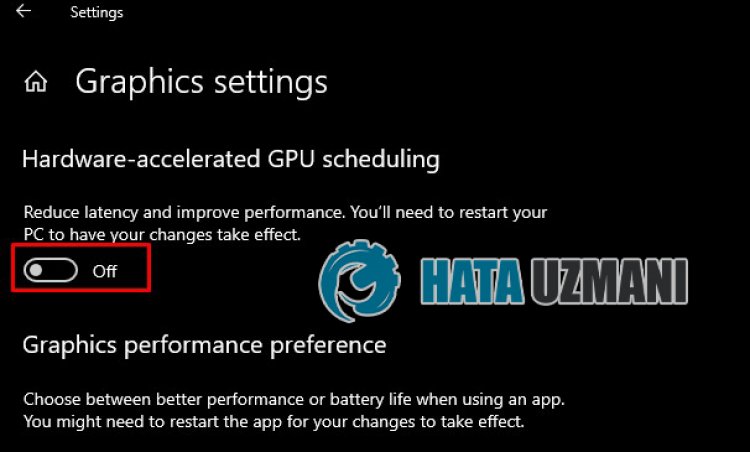
Ja, venner, vi har løst vores problem under denne titel. Hvis dit problem fortsætter, kan du spørge om de fejl, du støder på, ved at gå ind på vores FORUM platform.
![Hvordan rettes YouTube-serverfejlen [400]?](https://www.hatauzmani.com/uploads/images/202403/image_380x226_65f1745c66570.jpg)





















